
Хибернација је одлична функција која штеди време и постоји у оперативном систему Виндовс, јер не морате да затварате све покренуте програме пре него што искључите рачунар. Функција хибернације такође вам омогућава да наставите са радом од места на ком сте стали..
Једноставно речено, када пребаците рачунар у стање мировања, он спрема тренутно стање (покретање програма) рачунара на диск. А када поново укључите рачунар, он их враћа.
Ако имате лаптоп или таблет са оперативним системом Виндовс 10, можете да га конфигуришете да укључи режим хибернације ако се батерија испразни, а напуњење остане неколико минута. Подразумевано, Виндовс 10 приказује обавештење ако је батерија празна и искључи рачунар када батерија достигне критични ниво..
У наставку ћемо показати како конфигурирати Виндовс 10 да аутоматски пребаци уређај у стање мировања ако батерија достигне низак или критичан ниво напуњености..
ВАЖНО: Пре него што наставите, проверите да ли је функција хибернације омогућена на рачунару, јер је подразумевано искључена. Погледајте наш приручник: Како додати хибернацију у Старт мени Виндовс 10, за детаљна упутства.
Хибернација у рачунару са системом Виндовс 10 са слабом батеријом.
1. корак: Иди на "Подешавања" → "Систем" → "Начин напајања и спавања". Кликните на линк "Напредне могућности напајања у одељку „Сродне поставке“.
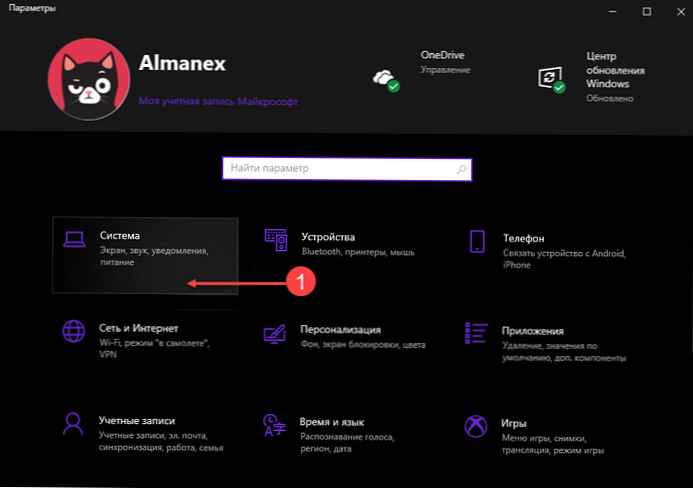
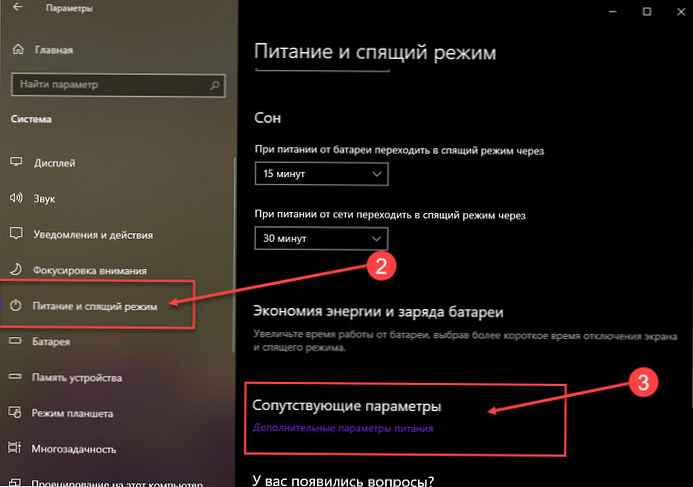
2. корак: У левом окну прозора Могућности напајања кликните на „Искључивање екрана“.
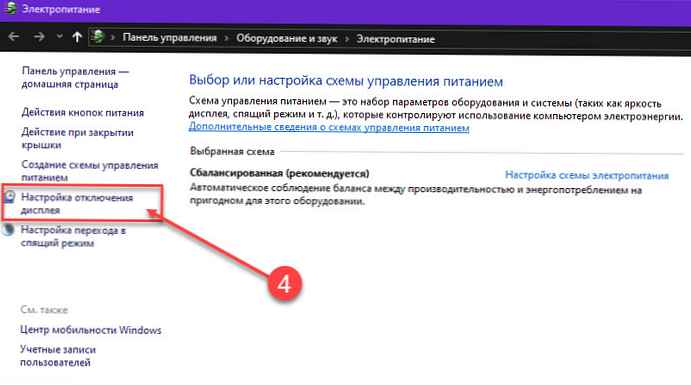
Корак 3: Кликните на везу „Промените напредна подешавања напајања“, да бисте отворили дијалог Напредне опције.
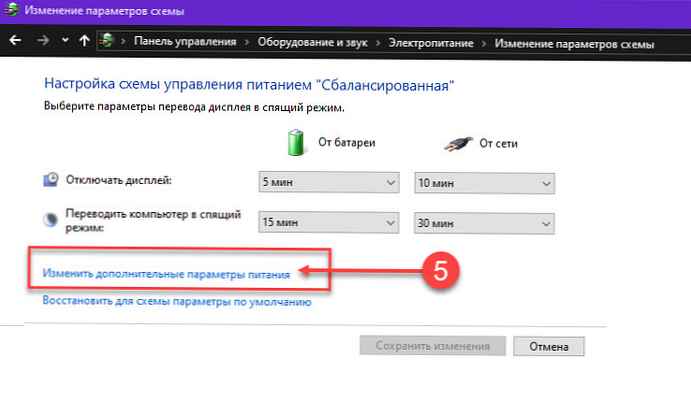
4. корак: Прошири одељак "Батерија", за отварање потпоглавља. Сада проширите одељак "Ефекат скоро потпуно пражњења батерије". Промени мод "На батерију" и „Из мреже“ на Хибернација.
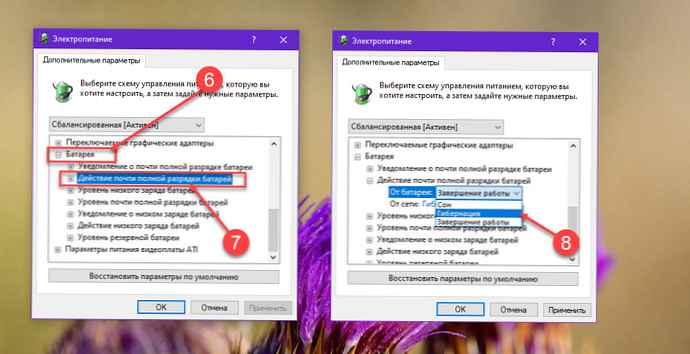
Ако желите да рачунар пребаците у овај режим када ниво батерије достигне низак ниво, проширите стабло акција „Ниске батерије“, затим изаберите хибернацију за батерију и напајање. Не препоручујемо подешавање система Виндовс 10 за хибернацију када је батерија празна јер нећете имати временски интервал (две до три минуте) да се искључи пре него што рачунар пређе у стање хибернације..
Кликните на „Примени ". Сада, када се напуњење батерије спусти испод критичног нивоа, Виндовс 10 ће аутоматски пребацити рачунар у стање хибернације и можете наставити следећи пут када се пуни од места на коме сте стали.
НАПОМЕНА: Подразумевано је критични ниво батерије 5%, Можете је променити тако што ћете проширити одељак „Низак ниво батерије“ и промена задатих вредности.
Видео: Како омогућити аутоматску прелазак у режим хибернације, са празном батеријом у Виндовс-у 10.











